Avez-vous déjà cassé une souris d'ordinateur ou l'avez-vous perdue? Si vous avez ensuite lu, découvrez comment contrôler votre souris avec le clavier!
Pas
-
 1 Ouvrez le menu Démarrer. Vous pouvez le faire avec le clavier en appuyant sur la touche ⊞ Gagner clé.
1 Ouvrez le menu Démarrer. Vous pouvez le faire avec le clavier en appuyant sur la touche ⊞ Gagner clé. -
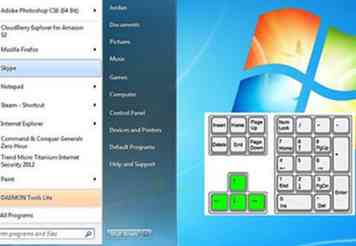 2 Naviguez dans le menu. Utilisez le ↑↓←→ touches du clavier pour accéder à la sélection souhaitée.
2 Naviguez dans le menu. Utilisez le ↑↓←→ touches du clavier pour accéder à la sélection souhaitée. -
 3 Continuez à appuyer sur le Languette ↹ jusqu'à ce que l'icône du panneau de commande soit mise en surbrillance. presse ↵ Entrer pour sélectionner le panneau de configuration. Si le panneau de configuration n'est pas répertorié, appuyez sur la touche ⊞ Gagner+R. Il doit s'ouvrir pour que vous puissiez taper "control panel" sans les guillemets dans la boite puis appuyer sur ↵ Entrer. Il va alors ouvrir le Panneau de configuration.
3 Continuez à appuyer sur le Languette ↹ jusqu'à ce que l'icône du panneau de commande soit mise en surbrillance. presse ↵ Entrer pour sélectionner le panneau de configuration. Si le panneau de configuration n'est pas répertorié, appuyez sur la touche ⊞ Gagner+R. Il doit s'ouvrir pour que vous puissiez taper "control panel" sans les guillemets dans la boite puis appuyer sur ↵ Entrer. Il va alors ouvrir le Panneau de configuration. -
 4 Recherchez "Facilité d'accès" (lorsque vous êtes en vue catégorie pour le panneau de contrôle sur Windows 7). Quand vous le voyez, continuez à appuyer sur la Languette ↹ appuyez sur la touche jusqu'à ce qu'il soit mis en surbrillance, puis appuyez sur ↵ Entrer.
4 Recherchez "Facilité d'accès" (lorsque vous êtes en vue catégorie pour le panneau de contrôle sur Windows 7). Quand vous le voyez, continuez à appuyer sur la Languette ↹ appuyez sur la touche jusqu'à ce qu'il soit mis en surbrillance, puis appuyez sur ↵ Entrer. -
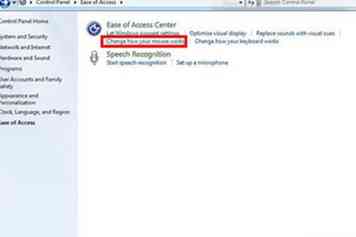 5 appuie sur le Languette ↹ touche pour naviguer. Sélectionnez la ligne "Modifier le fonctionnement de votre souris" (sous la catégorie Facilité d'accès au centre). presse ↵ Entrer pour le sélectionner
5 appuie sur le Languette ↹ touche pour naviguer. Sélectionnez la ligne "Modifier le fonctionnement de votre souris" (sous la catégorie Facilité d'accès au centre). presse ↵ Entrer pour le sélectionner -
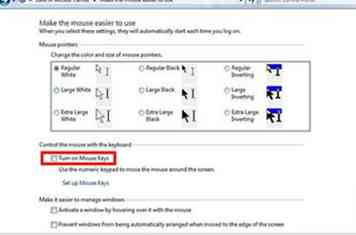 6 appuie sur le Languette ↹ touchez jusqu’à ce que vous arriviez au "activer les touches de la souris". presse Barre d'espace deux fois. Cela mettra une coche sur la case avant "Activer les touches de la souris". Vous pouvez appuyer sur le Languette ↹ touche (qui mettra en surbrillance "Configurer les touches de la souris" puis appuyez sur Barre d'espace à nouveau pour accéder aux paramètres des touches de la souris (vitesse, touche de raccourci, touche de ralentissement, etc.)
6 appuie sur le Languette ↹ touchez jusqu’à ce que vous arriviez au "activer les touches de la souris". presse Barre d'espace deux fois. Cela mettra une coche sur la case avant "Activer les touches de la souris". Vous pouvez appuyer sur le Languette ↹ touche (qui mettra en surbrillance "Configurer les touches de la souris" puis appuyez sur Barre d'espace à nouveau pour accéder aux paramètres des touches de la souris (vitesse, touche de raccourci, touche de ralentissement, etc.) -
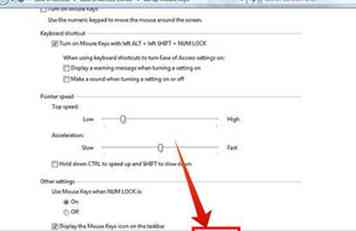 7 appuie sur le Languette ↹ touchez jusqu'à ce que vous arriviez à "OK" et appuyez sur ↵ Entrer. Vous pouvez maintenant utiliser le pavé numérique (pavé numérique à droite de votre clavier avec les flèches) pour déplacer le curseur sur l'écran. Si activé, vous pouvez maintenir la Ctrl ou ⇧ Décalage touchez avec la direction pour accélérer le curseur ou ralentir.
7 appuie sur le Languette ↹ touchez jusqu'à ce que vous arriviez à "OK" et appuyez sur ↵ Entrer. Vous pouvez maintenant utiliser le pavé numérique (pavé numérique à droite de votre clavier avec les flèches) pour déplacer le curseur sur l'écran. Si activé, vous pouvez maintenir la Ctrl ou ⇧ Décalage touchez avec la direction pour accélérer le curseur ou ralentir.
Facebook
Twitter
Google+
 Minotauromaquia
Minotauromaquia
 1 Ouvrez le menu Démarrer. Vous pouvez le faire avec le clavier en appuyant sur la touche
1 Ouvrez le menu Démarrer. Vous pouvez le faire avec le clavier en appuyant sur la touche 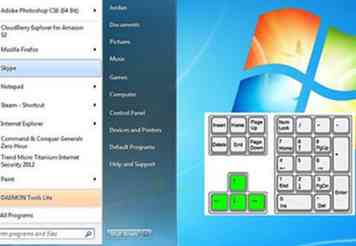 2 Naviguez dans le menu. Utilisez le
2 Naviguez dans le menu. Utilisez le  3 Continuez à appuyer sur le
3 Continuez à appuyer sur le  4 Recherchez "Facilité d'accès" (lorsque vous êtes en vue catégorie pour le panneau de contrôle sur Windows 7). Quand vous le voyez, continuez à appuyer sur la
4 Recherchez "Facilité d'accès" (lorsque vous êtes en vue catégorie pour le panneau de contrôle sur Windows 7). Quand vous le voyez, continuez à appuyer sur la 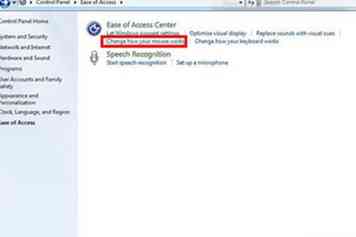 5 appuie sur le
5 appuie sur le 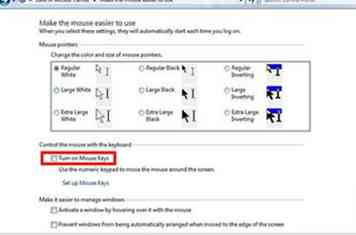 6 appuie sur le
6 appuie sur le 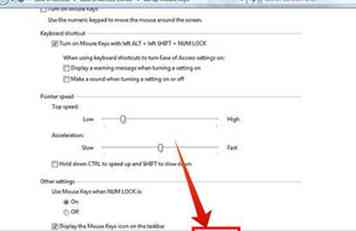 7 appuie sur le
7 appuie sur le